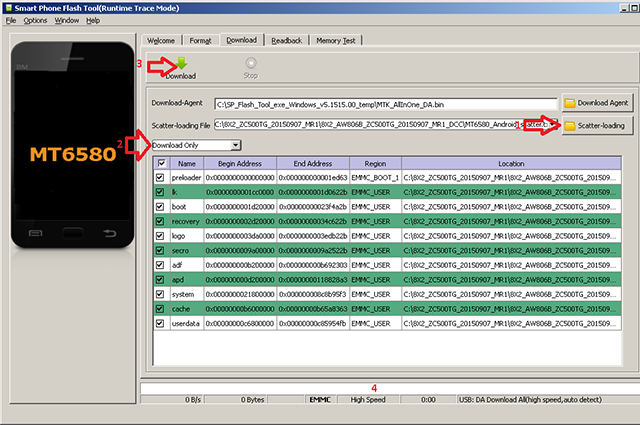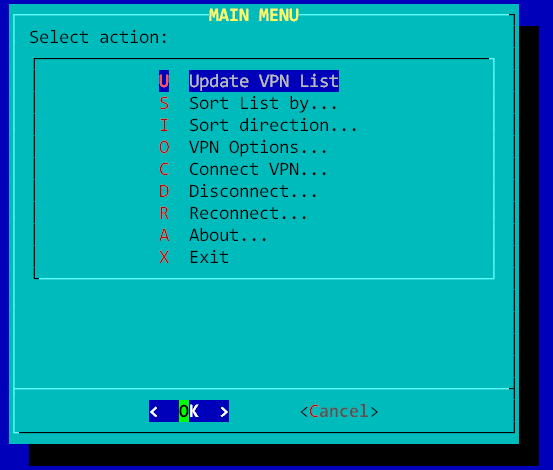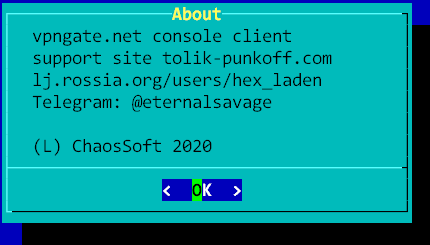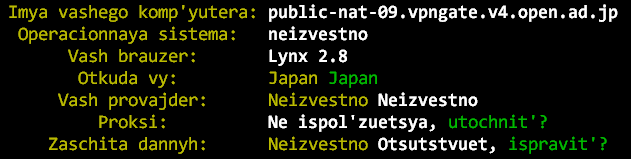по поводу преследования со стороны властей Украины, попытках взлома сервиса, шантаже, угрозах и нанесённом ущербе
Открытое обращение администрации Virtualsim.net к общественности и клиентам о преследовании со стороны властей Украины, попытках взлома сервиса, шантаже, угрозах и нанесённом ущербе
О нас
Интернет-сервис Virtualsim.net предоставляет в аренду телефонные номера для регистрации веб-сервисов с использованием кодов из SMS. Сервис был основан в 2015 году в Украине для пользователей Интернета, заинтересованных в конфиденциальности, в частности, для осуществления своего права на свободу слова и неприкосновенность персональных данных в условиях неправовых государств, что может быть полезно гражданским активистам, а также для массовых регистраций в сфере интернет-маркетинга.
Virtualsim.net позволяет клиенту получить SMS код для регистрации или подтверждения входа в свою учётную запись в социальных сетях или на других веб-сервисах без раскрытия своего настоящего номера телефона. Вся деятельность клиента происходит внутри зарегистрированных им веб-сервисов, следовательно, Virtualsim.net не может нести ответственность за действия клиентов в сторонних веб-сервисах.
Информация о клиентах Virtualsim.net является конфиденциальной, и не может быть раскрыта иначе как по официальному запросу суда, если таковой запрос не противоречит праву человека на свободу слова и не связан с цензурой, которая запрещена Конституцией как Украины, так и многих других стран.
Первый инцидент
В июле 2020 года мы впервые столкнулись с попыткой Департамента Внутренней Безопасности Национальной Полиции Украины воздействовать на сервис вне правового поля, другими словами, бандитскими методами. Один из клиентов сервиса, по мнению полиции, каким-то образом был связан с уголовным делом о поджоге кабинета в Следственном управлении г.Киева ночью 10 июня 2020 года (уголовное дело ЕРДР No.12020100060002061 от 10 июня 2020 г. об умышленном уничтожении чужого имущества, ст.194 ч.2). Идентификация была проведена по номеру телефона, на который был зарегистрирован Telegram; номер телефона был приобретён клиентом на нашем сервисе.
Анархисты-поджигатели
Суть уголовного дела заключается в следующем: ответственность за поджог взяли на себя некие неизвестные левые анархисты, которые таким образом выразили протест против двух нашумевших историй о полицейском беспределе в Украине — изнасиловании задержанной в Кагарлыке и освобождении из под стражи полицейских, по халатности застреливших 5-летнего мальчика в процессе пьяной стрельбы по банкам во дворе. Мы оставим такие способы протеста на совести тех, кто их практикует. Насколько нам известно, полиция пытается найти поджигателей, но, в то же время, не афишировать инцидент ввиду таких пикантных подробностей мотивации правонарушителей.
Более подробную информацию можно найти в Google, например, по фразам «поджог следственного комитета в киеве», «анархисты подожгли следственный комитет в киеве».
graty.me
sud.ua
Обыск и необоснованное изъятие оборудования Virtualsim.net
Но вернёмся к нашему сервису.
Печерским судом г.Киева (судья Батрин О.В., по ходатайству следователя следовательского отдела Печерского УП ГУИП в г.Киева, старшего лейтенанта полиции Кольчик Анастасии Сергеевны, одобренное прокурором Киевской городской прокуратуры No.6 Мрачко Я.И.) 9 июля 2020 года было выпущено решение («ухвала») о проведении обыска по месту нахождения SIM карты; таким образом, предполагалось задержать владельца аккаунта Telegram. SIM карта, в действительности, никогда не находилась у владельца аккаунта, поскольку она принадлежала сервису Virtualsim.net и сдавалась в аренду. Управлением SIM картами занимался нанятый сервисом оператор. К нему-то и приехали около десяти полицейских Департамента Внутренней Безопасности из Киева, преодолев 550 с лишним километров.
Оператор выдал интересующую полицейских SIM-карту. Но, несмотря на подробные объяснения о характере работы сервиса и демонстрацию работы, включая панель доступа к сайту Virtualsim.net для передачи кодов из SMS, явное наличие большого количества SIM карт, модемов, смартфонов на Андроид, приложения для работы с SIM картами в модемах, а также указание в решении суда о снятии копий (не изъятии), полиция изъяла оборудование — модемы, смартфоны, жёсткие диски, ноутбук, а также большое количество SIM карт, арендованных клиентами Virtualsim.net.
Судьба данных SIM карт неизвестна, и таким образом конфиденциальность пользователей сервиса, и, возможно, сохранность их денежных средств (некоторые клиенты пользуются сервисом для входа в свои платёжные учётные записи — это ещё одна удобная особенность) без какого-либо правового основания была нарушена.
Работа отделения сервиса в результате избыточного изъятия была остановлена, сервису нанесён необоснованный ущерб на несколько тысяч долларов, а оператор лишился возможности заработка.
Шантаж и попытки взлома с целью получения информации без решения суда
В течение месяца полиция не удосужилась прислать нам официальный запрос следователя или решение суда о выдаче информации (помимо самой SIM карты, сервис обладает дополнительной информацией о действиях пользователя за небольшой период времени, учёт платежей, обращения в техподдержку).
Вместо этого оператора сервиса склоняли к непонятному «сотрудничеству» с целью «выхода» на владельцев Virtualsim.net. Одновременно с этим SIM карта одного из владельцев сервиса (информация о номере телефона была получена от нашего оператора или с изъятого телефона) была «угнана» — неизвестный из Киева сбросил пароль в личном профиле Facebook, получив SMS на этот номер, который физически не находится в Украине. Однако, взлом не удался. Есть большие сомнения, что попытка взлома была проведена по решению суда. Веб-сайт сервиса начали сканировать на предмет уязвимостей с целью взлома, затем хостинг-провайдер объявил о нежелании обслуживать наш веб-сайт. Провайдер частично предоставляет услуги и в Украине, вероятно, какие-то незаконные действия полиции вынудили его нам отказать в обслуживании (это неточно, но совпадение очень странное). Одновременно с этим, на наш веб-сервис в Telegram и службу техподдержки начали приходить дурацкие сообщения наподобие «у меня есть модемы [которые только что изъяли, вероятно], я хочу на вас работать», или «мне передали, что вам надо заплатить, дайте номер карты», и тому подобное.
Через месяц полицейские, всё-таки, решили связаться с владельцами сервиса напрямую и потребовали выдачу информации. Одним из полицейских был записан аудиофайл с видоизменённым голосом о том, что дело переквалифицируют в «покушение на убийство», и нас объявят соучастниками. По такой же логике, соучастником должен стать Павел Дуров, владелец Telegram, и оператор Vodafone Украина. И даже более, поскольку не Virtualsim.net, а Telegram и Vodafone обеспечивают связь. Моего замечания по этому поводу полиция «не услышала». Со стороны полиции выступал некий аноним, однако сеанс связи был предварительно согласован по стороннему каналу, и далее, абсолютно достоверно, что мы общались с людьми, расследующими дело.
Опасаясь за жизнь и здоровье нашего бывшего оператора, который, находясь на территории Украины, фактически, остался в заложниках у недобросовестных полицейских, после препирательств по поводу необходимости получить судебное решение, всё-таки провели выдачу. Мы посчитали, что имелась высокая вероятность, всё-таки, получить официальный запрос следователя, и поджог «немного» не подпадает под категорию свободы слова. Но, в основном, мы, всё-таки, поддались на шантаж — здоровье и свобода человека, который с нами работал, достаточно важны для нас. Нам сказали спасибо и общение на время прекратилось.
Сомнительный розыск
Вместе с тем, у нас начала вызывать большие сомнения причастность пользователя Telegram к расследуемому правонарушению. В разговоре с анонимным полицейским прослеживалось чёткое намерение «поймать анархистов», неважно каких. Официального запроса полицейские избегали; также непонятно, почему они не смогли или не захотели запросить данные о владельцах сайта, к которому считали причастным клиента, и, наконец, не подали запрос в Telegram. Несмотря на анонимность, Telegram также подчиняется судебным решениям о выдаче информации; поджог вполне может считаться достаточно серьёзным преступлением.
Ещё больше вопросов возникло в свете того, что клиент, по утверждению полиции, принадлежал к сайту bo-ak.org («Боец Анархист»). В настоящее время сайт после DDoS атаки (вероятно, не без помощи украинских властей) прекратил работу и ушёл в Даркнет. Собственно, на это и намекал псевдоним клиента, bo-ak, однако нам удалось «расшифровать» это уже после того, как случилась эта история.
Сайт представлял собой новостной ресурс с освещением деятельности левых анархистов, включая и историю с поджогом. Помимо новостной ленты, на сайте содержались «полезные советы», манифесты, информация о защите конфиденциальности и прочее. Этот сайт, по его же словам, первым опубликовал сообщение о поджоге, присланное некоей группой «Смельчаки» по емэйлу, опять же, как утверждается на сайте.
Вероятно, у полиции не было достаточно фактов для полноценного судебного запроса на выдачу данных, и, не исключено, что они пытались зацепиться за первого попавшегося «анархиста», чтобы затем, используя свои незаконные методы работы, продвинуться в расследовании. Владелец Telegram — наш клиент — мог быть просто интернет-журналистом.
Итак, первая попытка шантажа удалась, но это ещё только начало истории.
Мы предположили, что инцидент исчерпан, с ущербом можно справиться, полиция получила данные, запрос формально вышлют — они обещали судебные решения.
Шантаж, часть вторая
Через три месяца с нами снова запросили контакт. Началось, точнее, продолжилось всё тем же шантажом. В первую очередь, нам назвали имена, которые, как они предполагают, реальные, и заявили о том, что примерно знают наше местонахождение, и руки у них длинные, образно выражаясь. Ответ о том, что всё было выдано и инцидент исчерпан, был проигнорирован.
На вопрос о том, каков процессуальный статус владельцев сервиса, был дан ответ, что никакого. Собеседник из полиции чётко осознавал, с чем он имеет дело — с веб-сервисом, и чётко осознавал, что всё, что было можно, уже было сделано, и в дальнейших контактах нет смысла.
Но, как оказалось, полученной информацией полиция и киберполиция воспользоваться не смогли.
Они задумали следующее: мы должны написать письмо клиенту от имени сервиса и выманить его под предлогом какого-нибудь выгодного или даже бесплатного предложения. За это, как предполагалось, нас не будут преследовать за… А нас не за что преследовать, но если надо, найдут за что.
Предложение такого рода не может быть обязательным даже по решению суда, я полагаю. Но оно было сделано неформально. Нами был дан ответ, что мы всегда готовы к сотрудничеству на основании судебных решений в правовом поле. Нам пообещали «судебных решений» и перешли к повторению своего требования.
Владелец сервиса отказался играть в такие игры. К тому же, после удаления клиента, который должен был понять, что с ним что-то не так, хотя ему было указано, что проблемы возникли абстрактно по какому-то политическому уголовному делу, писать ему письмо с предложением — это не просто некорректно с точки зрения политики сервиса, это ещё и глупо и подозрительно, и, к тому же, если клиент пользуется TOR или VPN, что практически стопроцентно, никакой информации о нем получить не удастся.
Нам снова пообещали «судебных решений» и предложили передумать. В ответ нами была высказана мысль о том, что полиция ведёт себя как террористы. Страшно жить и иметь дело с государством, которое говорит тебе «делай, что я скажу, и за это я не сфабрикую против тебя ничего».
Тем временем, по одному из судебных решений (подробности неизвестны), несмотря на показания вышеупомянутого оператора о том, что мы являемся веб-сервисом, изъятое при обыске имущество решили не возвращать, а то ли арестовать, то ли приобщить к делу. Имущество, не имеющее отношения к делу, приобщили к делу. У судей Печерского суда г. Киева своя логика.
Месть за отказ от незаконных требований
И, наконец, 20 ноября 2020 года мы получили сообщение от полиции как цитату в ответ на «присылайте судебные решения для выдачи данных, как в цивилизованных странах». Ответ был примерно таким — «вы хотели судебных решений, у вас будет сегодня несколько возможностей с ними ознакомиться; если не передумаете [отказываться писать письмо клиенту с целью его выманить], мы будем действовать в отношении вас дальше в том же ключе».
Мы ожидали судебного решения о выдаче информации задним числом, но не тут-то было.
Времени на «передумать», на самом деле не было. В Тернополь, где находился ещё один наш оператор, из Киева (420 км) уже прибыли сотрудники Департамента Внутренней Безопасности. Последними словами нашего оператора было «ко мне пришли с обыском, передают тебе привет из Киева, выдай им то, что они хотят, мне не нужны проблемы». В настоящее время нам ничего не известно о местонахождении и состоянии нашего оператора, на связь он больше не выходил.
Далее, внезапно перестали работать арендованные нами в дата-центре слоты в шлюзах для автоматических номеров. Небольшая — официальная — компания, которая предоставляла услуги, также перестала выходить на связь. Формально, нами была оплачена аренда и на мощностях компании находилось некоторое количество принадлежащего нам имущества — SIM-карт. Фактически, работники компании были, скорее всего, запуганы полицией и отказались от своих обязательств, вероятно, вследствие каких-то угроз, которые, как вы видите, вполне реальны.
Большое количество клиентов Virtualsim.net осталось без арендованных SIM карт, было изъято имущество сервиса и, фактически, прекращено его функционирование на территории Украины.
Повторюсь, что никакого процессуального статуса ни по какому уголовному делу мы не имеем и не можем иметь, поскольку не нарушали никаких законов. Но имеем дело с бандитами, представляющими государство, и государство, пользующееся услугами бандитов.
Не оглашайте, а то будет хуже
После того, как полиция была предупреждена, что дело зашло слишком далеко и должно перейти в публичную плоскость, они занервничали и начали угрожать объявить нас в международный розыск и, косвенно, намёками, создать проблемы семье. И снова предложили написать письмо клиенту с целью его выманить, вместо открытого обращения, иначе может быть хуже.
Пока мы находимся за пределами Украины, и, поскольку мы не нарушали никаких законов, нам, вроде бы, не о чем беспокоиться. Однако нас беспокоит судьба наших друзей и коллег, взятых в заложники государственными террористами, представляющими власть в Украине. Ведь им придётся делать что скажут, иначе будет хуже. И, несмотря на то, что мы законопослушные граждане, мы больше не сможем вернуться на родину без опасений за свою жизнь, здоровье и свободу. Вероятность того, что полицейские бандиты из Департамента Внутренней Безопасности будут наказаны, практически нулевая. По иронии, ДВБ — это первое, что приходит в голову, если необходимо пожаловаться на действия полиции в полицию, он и создан частично для этих целей.
Мы, в конечном итоге, отказались от переговоров с полицией, поскольку мы не хотим быть такими же бандитами, как власти. Мы свободные люди, которые не любят террористов, приказывающих делать то, что им нужно, чтобы они не начали расправу.
Мы сомневаемся, что наше открытое обращение каким-то образом исправит содеянное украинской полицией, возместит ущерб, даже в форме извинений.
Возможно, огласка хоть как-то осадит зарвавшихся шантажистов, наделённых полицейской и судебной властью, которым не писан закон, или собъёт с кого-то розовые очки восприятия происходящего в стране.
Пусть это обращение послужит предупреждением для тех, кто может оказаться на нашем месте из-за желания заниматься интернет-бизнесом в государстве Украина. Мы читали много новостей о том, как украинские власти грабят майнеров или других ИТ-предпринимателей, выдвигают абсурдные обвинения. Это было не про нас, просто новости, ну бывает, не всё так плохо. И вот теперь это про нас, теперь это реальность и всё плохо именно так. Для вас, уважаемый читатель, сегодня это не про вас, и это просто новости, и не всё так плохо. А завтра?
Спасибо за внимание!
С уважением, владельцы сервиса Virtualsim.net.
P.S. К сожалению, сейчас сервис работает в ограниченном режиме, но многие пользователи находят его полезным, и он не будет закрыт, но, со временем он будет восстановлен, расширен и размещён в дружественной юрисдикции. Веб-сайт уже находится под юрисдикцией Исландии, что достаточно надёжно с точки зрения защиты права на частную жизнь. Извините за все неудобства, вызванные произошедшим. Мы немножко верили, что Украина лучше и такого беспредела, беззакония и неуважения к правам граждан произойти просто не может, ну, что-то полегче может, но не такое, однако, увы, мы ошибались.
P.P.S Уважаемые клиенты! Пожалуйста, примите во внимание, что ваше право на частную жизнь, выраженное в приобретении вами наших услуг, было изъято полицией Украины без каких-либо обвинений в ваш и наш адрес, и срочно примите необходимые меры защиты, вы уже поняли, что это за организация.
Контакты для прессы:
электронная почта 1: support на virtualsim.net
Электронная почта 2: virtualsim.net на protonmail.com
Telegram @virtualsim
Уважаемые читатели (особенно из Украины)! Вы знаете, как нежно редакция относится к Украине и избегает затрагивать Украинские проблемы. В первую очередь потому, что Украина — суверенное государство, и мы не имеем морального права вмешиваться во внутриукраинские дела.
Но в данном случае, речь идет о свободе слова и защите личных данных, что является не только европейской, но и общемировой ценностью.
С уважением, редакция.
Источник
Версия на английском